Исправить системную ошибку QtWebEngineProcess.exe в Windows 11/10
В этой статье мы увидим некоторые решения для исправления системной ошибки QtWebEngineProcess.exe в Windows 11/10. По словам затронутых пользователей, это сообщение об ошибке остается на их экране до тех пор, пока они не выключат свои системы и не вернутся снова при запуске своих систем.
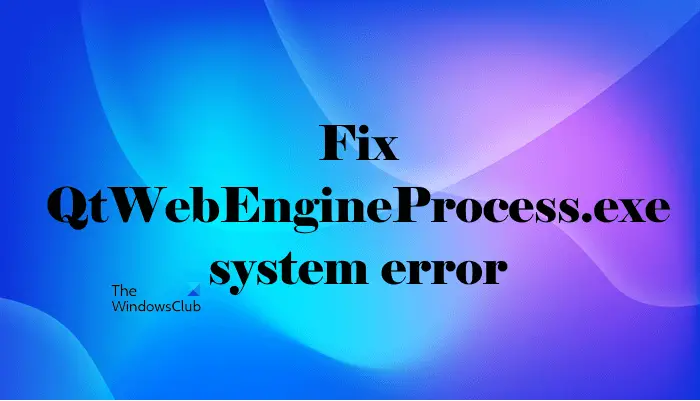
Полное сообщение об ошибке приведено ниже:
Системная ошибка QtWebEngineProcess.exe
Выполнение кода не может быть продолжено, так как VCRUNTIME140.dll не найден. Переустановка программы может решить эту проблему.
Что такое QTWebEngineProcess?
Программы для Windows, мобильные приложения, игры - ВСЁ БЕСПЛАТНО, в нашем закрытом телеграмм канале - Подписывайтесь:)
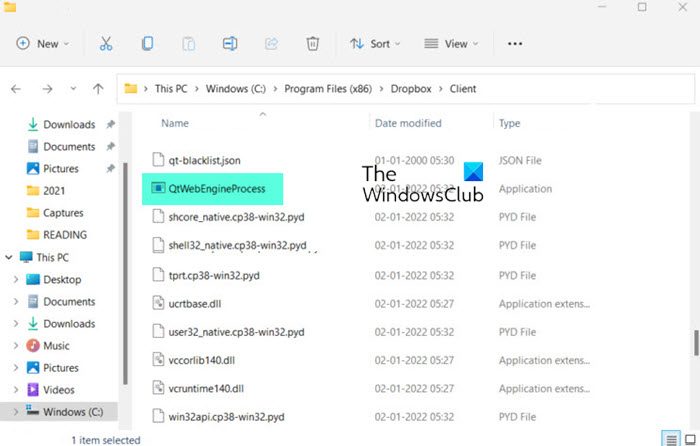
QTWebEngineProcess — это механизм веб-браузера, разработанный для встраивания контента из Интернета или всемирной паутины в приложения, созданные с использованием QT и не имеющие собственного веб-движка. Это законный исполняемый файл, созданный для правильной работы определенных программ Windows, и может использоваться любым из следующих способов:
- Qt WebEngine на основе Chromium
- Битлорд
- Дропбокс
- Кольцо Центральное
Сам файл QtWebEngineProcess.exe может находиться в любой из этих папок в зависимости от того, какой программе он принадлежит:
- C:WindowsSystem32
- C:ПитонБиблиотека
- C:Программные файлы
- C:Program Files (x86)
Некоторые пользователи думают, что QTWebEngineProcess.exe — это вирус, когда они видят его работающим в диспетчере задач, но вы можете проверить, является ли файл вредоносным или нет.
Исправить системную ошибку QtWebEngineProcess.exe
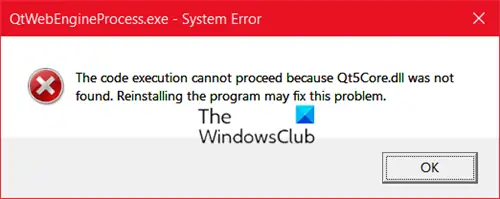
Вот несколько возможных исправлений, которые вы можете попробовать и посмотреть, помогут ли они:
- Запустить сканирование SFC
- Переустановите программу, которая вызывает проблемы
- Удалите Dashlane и CCleaner
- Удалите и переустановите распространяемые пакеты Microsoft Visual C++ 2015 и более поздних версий.
Давайте подробно рассмотрим все эти исправления.
1]Запустите сканирование SFC
Проблема может возникнуть в вашей системе из-за поврежденного образа системы. Вы можете исправить это, запустив сканирование SFC. SFC расшифровывается как средство проверки системных файлов. Это автоматизированный инструмент, который сканирует поврежденные образы системы и восстанавливает их.
2]Переустановите программу, которая вызывает проблемы
Откройте диспетчер задач, найдите QTWebEngineProcess.exe, щелкните его правой кнопкой мыши и выберите «Открыть расположение файла».
Определите, какой программе он принадлежит, а затем попробуйте переустановить эту программу.
3]Удалите Dashlane и CCleaner.
Некоторые пользователи сообщают, что ошибка начала возникать после того, как они установили такие программы, как Dashlane, CCleaner и т. д. Когда они их удалили, проблема исчезла. Если вы также установили такое программное обеспечение в своей системе, удалите его и проверьте, устраняет ли это проблему.
4]Удалите и переустановите распространяемые пакеты Microsoft Visual C++ 2015 и более поздних версий.
Проблема также возникает из-за поврежденных распространяемых пакетов Microsoft Visual C++ 2015 и более поздних версий. Распространяемый пакет Microsoft Visual C++ — это библиотека времени выполнения, которая требуется многим программам для правильной работы. Если какие-либо файлы в этих библиотеках по какой-либо причине будут повреждены, вы можете столкнуться с ошибками в программах, использующих эти библиотеки. Проблемы, возникающие из-за повреждения распространяемых библиотек Visual C++, можно легко исправить, переустановив библиотеки Visual C++.
Удалите и переустановите как x86, так и x64 Microsoft Visual C++ Redistributable 2015–2022 и посмотрите, поможет ли это. Шаги для этого перечислены ниже:
- Щелкните правой кнопкой мыши «Пуск» и выберите «Настройки».
- Перейдите в «Приложения > Приложения и функции».
- В Windows 10 выберите распространяемый пакет Microsoft Visual C++ 2015 и более поздних версий и нажмите «Удалить».
- В Windows 11 щелкните три вертикальные точки рядом с Microsoft Visual C++ Redistributable 2015 и более поздних версий, а затем нажмите «Удалить».
Обратите внимание, что вам необходимо удалить как архитектуру x86, так и x64 распространяемых пакетов Microsoft Visual C++. После их удаления посетите microsoft.com, загрузите архитектуры x86 и x64 распространяемого пакета Visual C++ 2015–2022 и установите их в своей системе.
Могу ли я отключить QTWebEngineProcess?
Если вы обнаружите, что QTWebEngineProcess работает в фоновом режиме в вашей системе, в вашей системе есть некоторые приложения на основе QT. Если вы отключите этот процесс, приложения, использующие QTWebEngineProcess, не будут работать. Некоторыми приложениями, использующими QTWebEngineProcess, являются Dropbox, Origin Game Client и т. д.
Надеюсь это поможет.
Читать далее. Что такое LockAppHost.exe в Windows? Это вредоносное ПО?
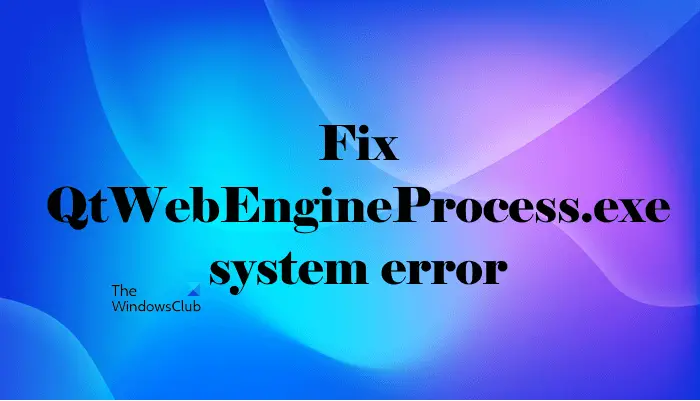
Программы для Windows, мобильные приложения, игры - ВСЁ БЕСПЛАТНО, в нашем закрытом телеграмм канале - Подписывайтесь:)